手机如何语音输入到电脑
日期: 来源:阿酷安卓网
手机如何语音输入到电脑,如今手机已经成为我们生活中不可或缺的一部分,除了常规的通讯功能,手机还拥有各种强大的应用程序,其中包括语音输入功能。许多人喜欢使用手机的语音输入法,但有时候我们可能需要将语音输入的内容传输到电脑上,以便更方便地编辑和保存。如何将手机语音输入的内容传输到电脑呢?本文将介绍一种简单而有效的方法,让我们可以轻松地实现这一需求。
用手机语音输入法给电脑打字的方法
方法如下:
1.首先在我们的手机桌面上找到搜狗输入法并点击它,如下图所示。
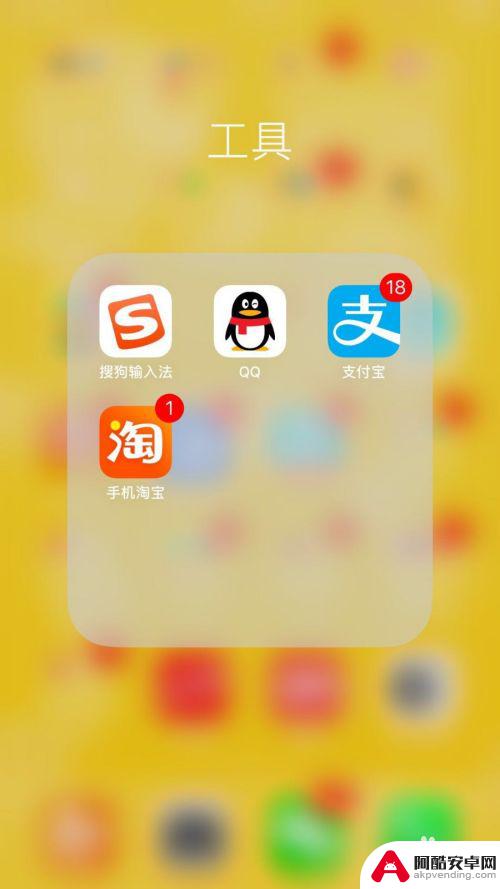
2.然后点击屏幕右下方的我的,如下图所示。
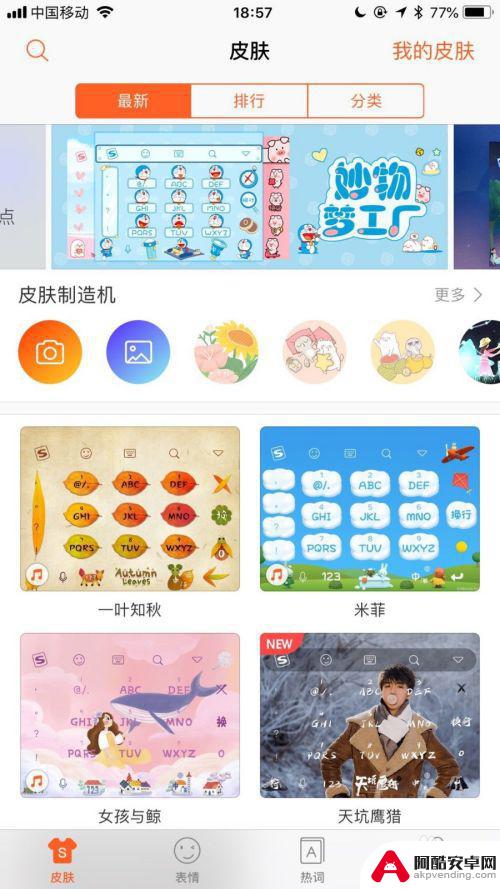
3.接着点击跨屏输入,如下图所示。
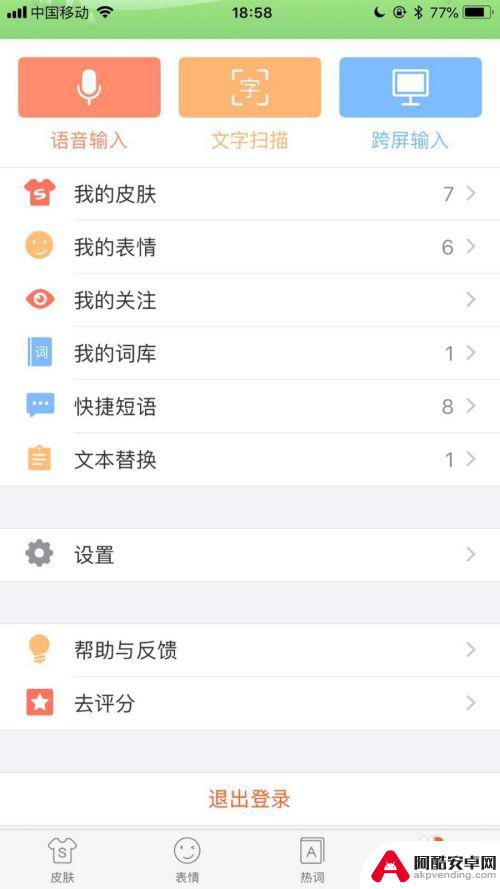
4.然后点击屏幕上方的扫一扫图标,如下图所示。
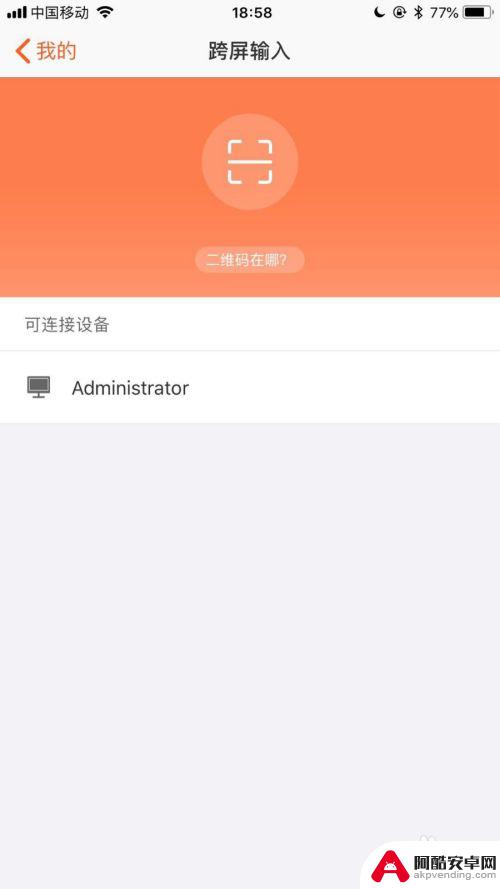
5.接着用手机扫描电脑中的二维码,如下图所示。
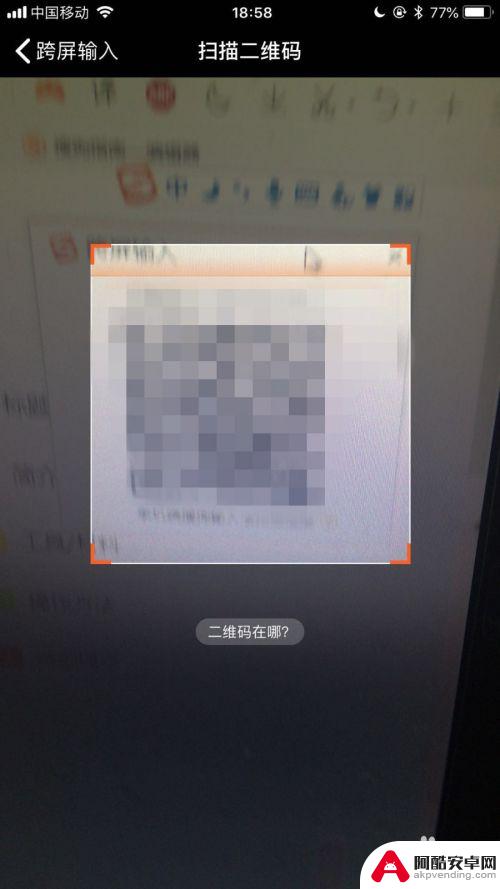
6.这样操作完成,我们就可以用手机语音给电脑打字了。
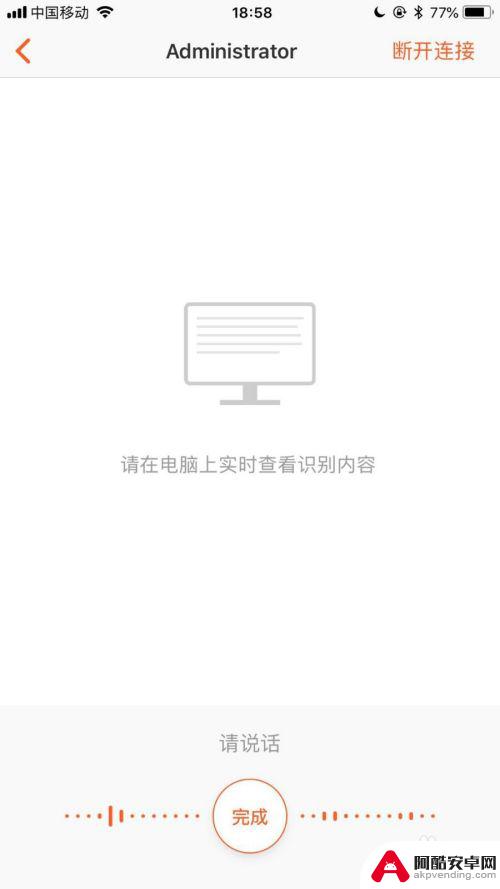
以上就是如何将手机的语音输入传输到电脑的全部内容,如果你也遇到了同样的情况,可以参考我的方法进行处理,希望这对大家有所帮助。










